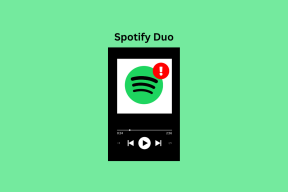6 najboljših popravkov za to, da iMessage ne pošilja slik na Macu
Miscellanea / / April 03, 2023
IMessage lahko uporabljate na vašem Macu, če je vaš iPhone daleč ali če svojega iPhona nekaj časa ne želite uporabljati. Ti lahko sinhronizirajte vsa sporočila iz iPhona z računalnikom Mac tako da lahko odgovorite svojim stikom ali jim pošljete slike, prenesene na vaš iPhone ali Mac.
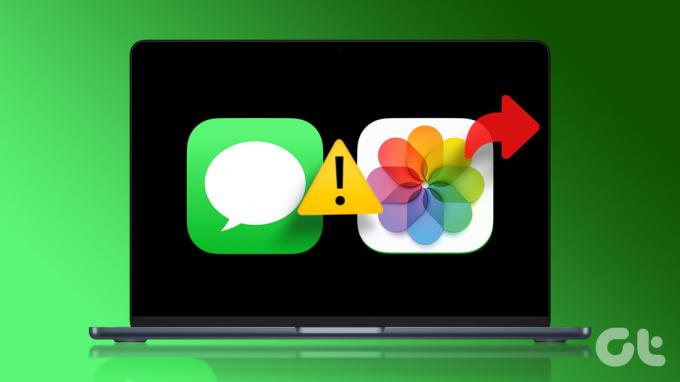
Toda nekateri uporabniki se pritožujejo, da ne morejo pošiljati slik svojim stikom v iMessage s svojim računalnikom Mac. Torej, če se tudi vi soočate z istim, je tukaj nekaj delujočih rešitev, ki vam bodo pomagale popraviti, da iMessage ne pošilja slik na vašem Macu. Upoštevajte, da navajamo rešitve za storitev iMessage, ki jo uporabljate z aplikacijo Messages na vašem Macu.
Preden začnete, se prepričajte, da Storitev iMessage deluje na vašem Macu.
1. Preverite internetno povezavo
Začenši z nekaterimi osnovnimi rešitvami, morate preveriti moč vaše internetne povezave na vašem Macu. Če poskušate svojemu stiku prek iMessage poslati visokokakovostno sliko, morate imeti dobro internetno povezavo. Predlagamo izvajanje testa hitrosti da zagotovite, da vaš ponudnik internetnih storitev ne bo imel izpadov.
2. Znova omogočite storitev iMessage v sistemu Mac
Lahko poskusite znova omogočiti storitev iMessage na vašem Macu, da preverite, ali to rešuje težavo. Ko onemogočite in omogočite iMessage, bo aplikacija Messages prenesla vaše klepete in jih znova sinhronizirala v vašem Macu.
Korak 1: Pritisnite bližnjico Command + preslednico, da odprete Spotlight Search, vnesite sporočila, in pritisnite Return.

2. korak: V zgornjem desnem kotu kliknite Sporočila.
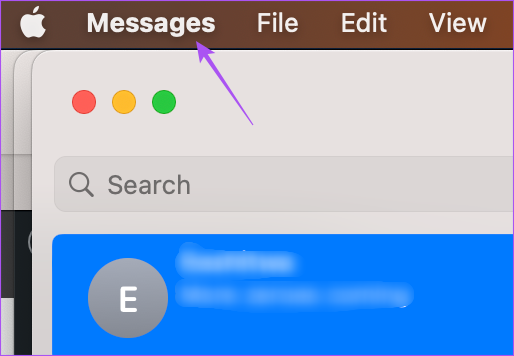
3. korak: Na seznamu možnosti izberite Nastavitve.
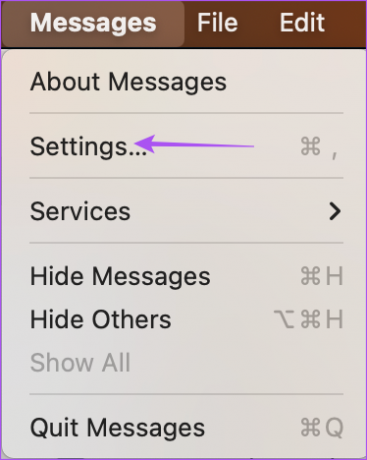
4. korak: Kliknite zavihek iMessage.
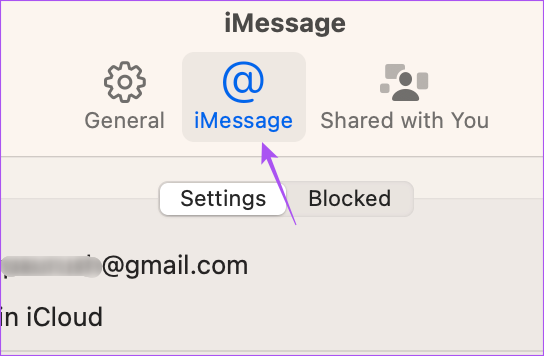
5. korak: Kliknite potrditveno polje poleg možnosti »Omogoči sporočila v iCloud«, da onemogočite storitev.
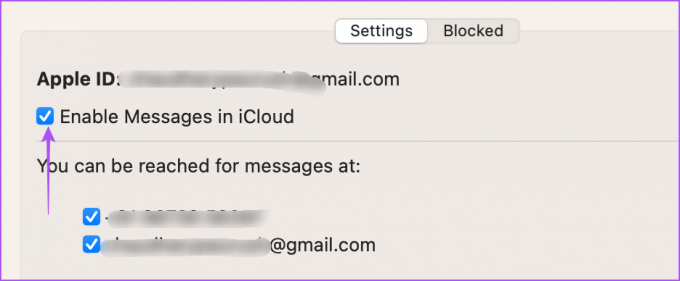
6. korak: Kliknite isto polje poleg možnosti »Omogoči sporočila v iCloud«, da znova omogočite iMessage.
Po tem bo aplikacija Messages potrebovala nekaj časa, da prenese vse vaše klepete na vaš Mac. Nato poskusite poslati sliko svojemu stiku in preverite, ali je težava odpravljena.
Preberete lahko tudi našo objavo, če iMessage se ne sinhronizira med vašim iPhoneom in računalnikom Mac.
3. Prisilno zaprite in znova zaženite aplikacijo Messages
Aplikacijo Messages v računalniku Mac lahko prisilno zaprete in znova zaženete, da prekinete vse obtičale procese v ozadju. To bo aplikaciji omogočilo nov začetek. Prisilno zapiranje aplikacije pomaga, če se na vašem Macu že dolgo izvaja v ozadju.
Korak 1: Kliknite logotip Apple v zgornjem desnem kotu.

2. korak: Na seznamu možnosti izberite Force Quit.

3. korak: Na seznamu aplikacij izberite aplikacijo Messages.
4. korak: Kliknite gumb Force Quit.
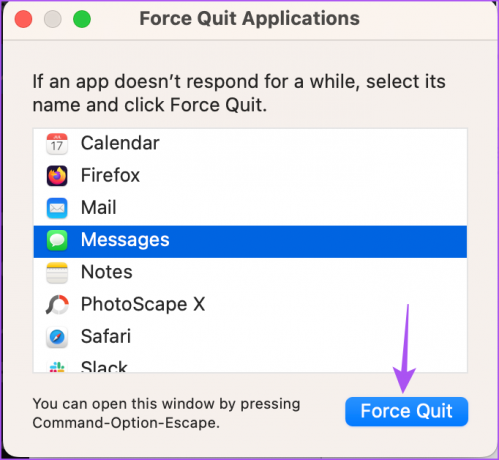
5. korak: Za potrditev znova kliknite Prisilno zapusti.
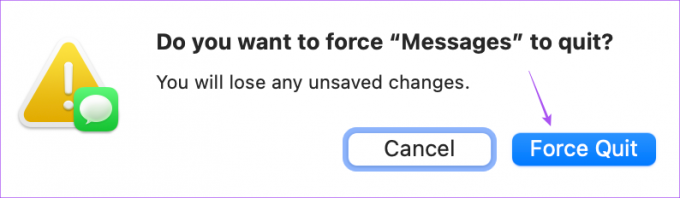
6. korak: Pritisnite Command + Shift, da zaženete Spotlight Search, vnesite Messages in pritisnite Enter, da znova zaženete aplikacijo Messages in preverite, ali je težava odpravljena.

4. Preverite svoj račun iCloud
Predlagamo, da preverite, ali uporabljate isti račun iCloud v računalnikih Mac in iPhone. Če ne morete poslati slik, ki ste jih kliknili z vašim iPhoneom, je pomembno preveriti, ali sta obe napravi povezani z istim računom iCloud.
Korak 1: Zaženite aplikacijo Nastavitve na vašem iPhoneu.

2. korak: Dotaknite se imena svojega profila na vrhu.

3. korak: Preverite svoj iCloud ID na vrhu.
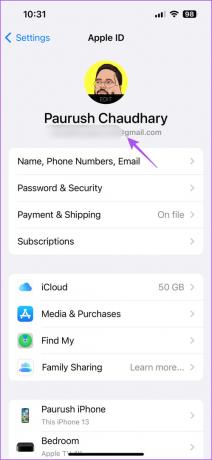
4. korak: V računalniku Mac pritisnite bližnjico Command + preslednica, da odprete Spotlight Search, vnesite sistemske nastavitve, in pritisnite Return.

5. korak: V zgornjem levem kotu kliknite ime svojega profila.

6. korak: Preverite, ali uporabljate isti Apple ID na vašem Macu.

5. Odstranite nastavitvene datoteke sporočil
Aplikacija Messages ustvari in shrani datoteke z nastavitvami v sistemu Mac, ki vsebujejo informacije, kot so imena stikov, sporočila in nastavitve aplikacije. Sčasoma se lahko nastavitvene datoteke poškodujejo. Odstranite lahko prednostne datoteke za aplikacijo Messages in preverite, ali to rešuje težavo.
Korak 1: Pritisnite bližnjico Command + preslednico, da odprete Spotlight Search, vnesite sporočila, in pritisnite Return.

2. korak: V zgornjem desnem kotu kliknite Sporočila.
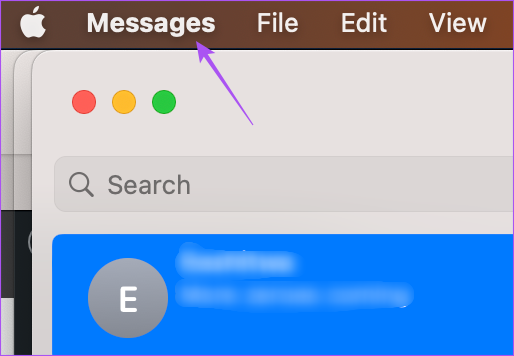
3. korak: Na seznamu možnosti izberite Nastavitve.
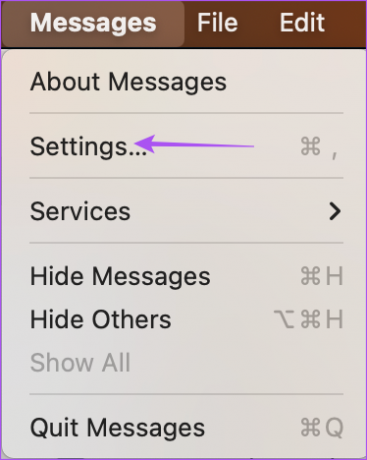
4. korak: Kliknite zavihek iMessage v oknu Splošno.
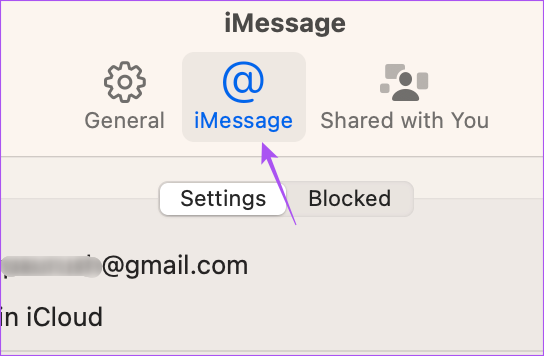
5. korak: Kliknite potrditveno polje poleg možnosti »Omogoči sporočila v iCloud«, da onemogočite storitev.
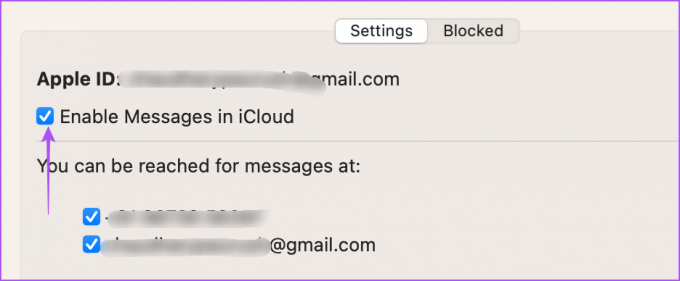
6. korak: Zaprite okno in v zgornji menijski vrstici kliknite Pojdi.

7. korak: Izberite Pojdi v mapo.

8. korak: V iskalno polje, ki se prikaže na zaslonu, vnesite ~/Knjižnica. Nato kliknite na prvi rezultat.
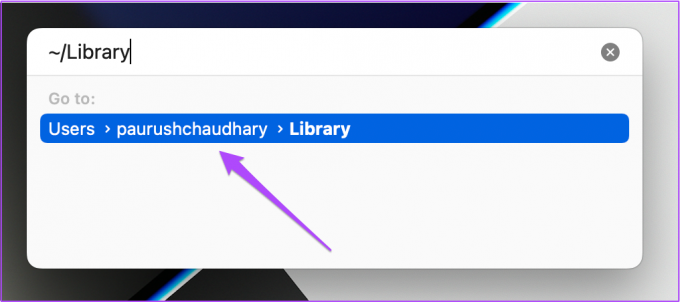
9. korak: V oknu Knjižnica kliknite mapo Sporočila.

10. korak: Izberite in izbrišite vse datoteke, ki se končajo s pripono .DB.
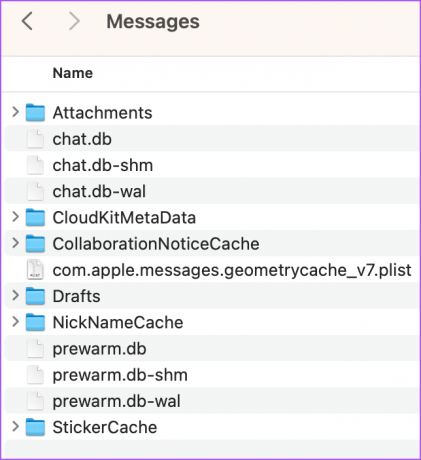
11. korak: Po tem zaprite okno in kliknite logotip Apple v zgornjem levem kotu.

12. korak: Izberite Ponovni zagon.
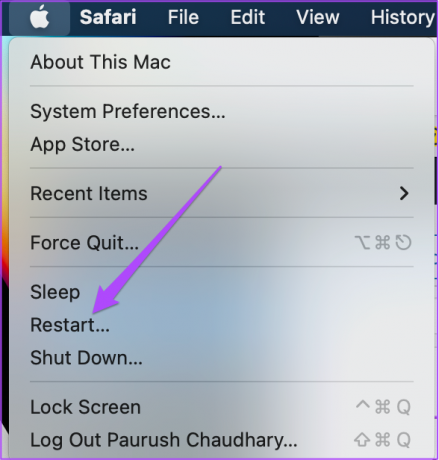
13. korak: Ko se vaš Mac znova zažene, zaženite aplikacijo Messages in se znova vpišite v svoj račun iCloud, da preverite, ali je težava odpravljena.

6. Posodobite macOS
Če nobena od rešitev ne deluje, je zadnja možnost posodobitev različice aplikacije Messages z najnovejšo različico macOS. To deluje le, če ste se izogibali namestitvi najnovejših posodobitev različice macOS.
Korak 1: Pritisnite bližnjico Command + preslednico, da odprete Spotlight Search, vnesite Preverite posodobitve programske opreme, in pritisnite Return.

2. korak: Če je posodobitev na voljo, jo prenesite in namestite.
3. korak: Ko se vaš Mac znova zažene, znova zaženite aplikacijo Messages in preverite, ali je težava odpravljena.

Pošiljanje slik prek iMessage
Sledenje tem rešitvam bi vam moralo pomagati pri skupni rabi slik prek iMessage na vašem Macu. Preberete lahko tudi našo objavo kako urejati in neposlana sporočila na iMessage.
Nazadnje posodobljeno 23. marca 2023
Zgornji članek lahko vsebuje pridružene povezave, ki pomagajo pri podpori Guiding Tech. Vendar to ne vpliva na našo uredniško integriteto. Vsebina ostaja nepristranska in verodostojna.
Napisal
Paurush Chaudhary
Demistifikacija sveta tehnologije na najpreprostejši način in reševanje vsakodnevnih težav, povezanih s pametnimi telefoni, prenosniki, televizorji in platformami za pretakanje vsebin.